En principio si no has desvinculado nada, debería mantenerse casi todo al crear una partichela. Los grupos sí son una excepción. Para que un grupo se mantenga en la partichela, tienes que crear el nombre del staff de cada instrumento como un estilo de pentagrama. Borras el nombre del pentagrama desde Score Manager, o con la herramienta pentagrama y el botón derecho (Edit Full Staff Name), y creas un estilo de pentagrama para cada uno en el que vuelves a escribir el nombre en full Staff Name, la abreviatura (Abbr. Staff Name) y con Staff Name in Score y Staff Name en Partes seleccionados. Los aplicas y de esa forma te aparecerán como grupo al crear la nueva parte desde Manage Parts.
Si ya tenías partichelas creadas, esas te aparecerán con las opciones de formato que estuvieran definidas. Para crear la partitura alternativa das en New Part, desde Manage Parts, escribes el nombre que quieras en Edit Part Name, seleccionas el grupo en Available Instruments y das en Add To Part. Si quieres que tenga el formato de la partitura tienes que definir en Part Creation Preferences/Page Format For Parts los mismos valores que en la partitura (puedes verlos en Document/Page Format For Score y también puedes cambiar los de la parte ahí, en Page Format For Parts, en vez de desde Manage Parts). Una vez que lo tengas, no hace falta que des en Generate Parts, con que des OK, la partitura alternativa tendrá el formato de partitura y el resto de partes, el que habías definido anteriormente. Si quieres que en esas partichelas anteriores vuelvan a salir los nombres de las voces, escríbelas para cada una en Edit Part Name de Manage Parts y despincha show sobre la palabra escrita a la izquierda de cada pentagrama.
Te mando un enlace a las cosas que están vinculadas en las partichelas y un archivo en el que puedes ver lo que explico y la partitura alternativa entre las partichelas, a ver si es algo así lo que buscas. Si necesitaras copiar formatos entre partichelas, JW Copy Part Layout viene muy bien.
https://usermanuals.finalemusic.com/Finale2014Win/Content/Finale/Linking_Details_for_Linked_Parts.htm
https://www.finaletips.nu/index.php/download/category/9-plug-ins-for-windows